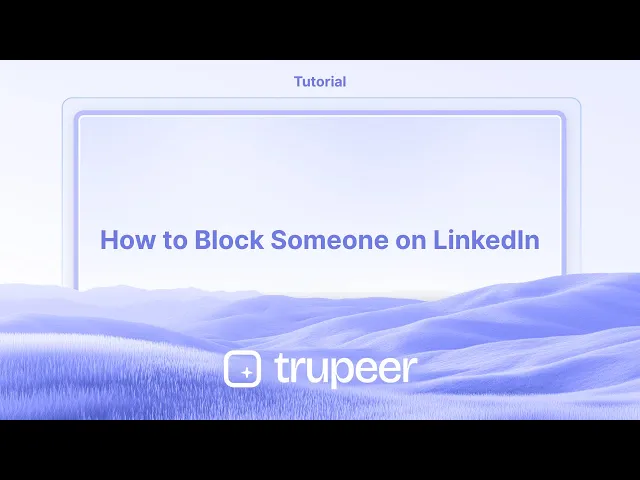
Tutorials
Hoe je iemand op LinkedIn blokkeert
Leer hoe je iemand op LinkedIn kunt blokkeren om ongewenste berichten, weergaven of interacties te stoppen. Een eenvoudige gids om je privacy te beschermen en je professionele netwerk te beheren.
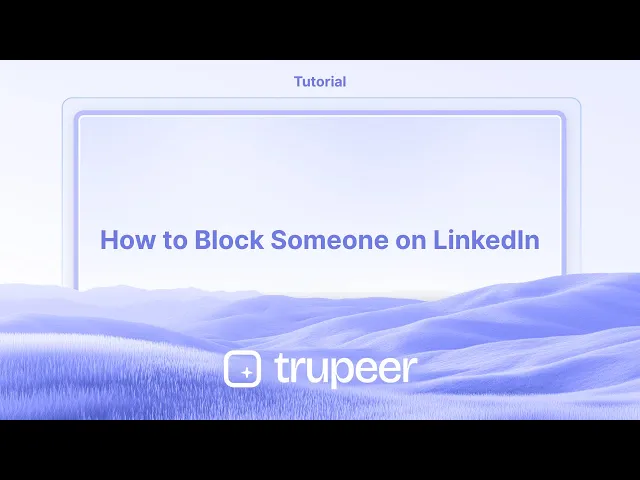
Hier is een gedetailleerde uiteenzetting:
Vind het Profiel: Ga naar het LinkedIn-profiel van de persoon die je wilt blokkeren.
Toegang tot de "Meer" opties: Op de profielpagina, zoek en klik op de "Meer" knop, die als drie stippen kan verschijnen.
Selecteer "Melden/Blokkeren": Kies in het vervolgkeuzemenu de optie "Melden/Blokkeren".
Bevestig Blokkeren: Er verschijnt een pop-up. Selecteer "Blokkeer [naam lid]" om je actie te bevestigen.
Blokkeren is Onmiddellijk: Het geblokkeerde lid kan je profiel niet meer zien of interactie met je hebben op LinkedIn.
Stapsgewijze Handleiding: Hoe iemand te blokkeren op LinkedIn
Stap 1
Begin met het navigeren naar het profiel van de persoon die je wilt blokkeren op LinkedIn.

Stap 2
Klik op de "Meer" optie.

Stap 3
Selecteer de optie Melden en Blokkeren,

Stap 4
Er verschijnt een pop-up met de optie Blokkeer [Naam van de Persoon]. Selecteer dit om verder te gaan met het blokkeren.
![A pop-up will appear displaying the Block [Person's Name] option. Select this to move forward with the blocking process.](https://framerusercontent.com/images/6Zk3XzAybR5VYHTwh8NA4SOxMJI.jpg?width=3008&height=1325)
Stap 5
Bevestig je actie door op de knop "Blokkeer" te klikken om de persoon succesvol te blokkeren op LinkedIn.

Pro Tips voor het Blokkeren van iemand op LinkedIn
Ga naar het Profiel van de Persoon
Open LinkedIn en zoek naar de persoon die je wilt blokkeren. Klik op hun naam om hun profiel te bekijken.Klik op de Meer Optie
Op hun profielpagina, klik op de "Meer" knop (meestal naast de Bericht knop).Selecteer de Blokkeer Optie
Kies in het vervolgkeuzemenu "Melden of blokkeren." Er verschijnt een pop-up met verdere opties.Bevestig de Blokkering
Klik op “Blokkeer [Naam van de Persoon]” en bevestig vervolgens je beslissing. Dit voorkomt dat ze je profiel kunnen zien of contact met je kunnen opnemen.Begrijp Wat Er Gebeurt
Eenmaal geblokkeerd, kan de persoon je profiel niet meer bekijken, je geen berichten sturen, of je activiteiten zien. Je zult ook van elkaars connecties worden verwijderd als je eerder verbonden was.
Veelvoorkomende Fouten en Hoe ze te Vermijden
Niet Ingelogd Zijn
Je moet ingelogd zijn op je LinkedIn-account om iemand te blokkeren. Zorg ervoor dat je bent ingelogd voordat je de procedure probeert.Per ongeluk Melden in plaats van Blokkeren
Bij het kiezen van “Melden of blokkeren,” wees voorzichtig om de juiste optie te selecteren. “Melden” is voor het melden van ongepaste inhoud, terwijl “Blokkeren” is om interactie te voorkomen.Verwachten van een Kennisgeving van de Blokkade
LinkedIn stelt de persoon niet op de hoogte wanneer je ze blokkeert. Als ze echter je profiel zoeken en het niet kunnen vinden, kunnen ze zich realiseren dat ze zijn geblokkeerd.Denken dat de Blokkade Permanent is
Je kunt iemand op elk moment deblokkeren door naar je privacy-instellingen te gaan, maar je moet 48 uur wachten om ze opnieuw te blokkeren.Vergeten dat Gemeenschappelijke Groepen Nog Bestaan
Een blokkade verwijdert iemand niet onmiddellijk uit gemeenschappelijke groepen of evenementen. Wees voorzichtig als je beiden in dezelfde LinkedIn-gemeenschap bent.
Veelgestelde Vragen over Blokkeren op LinkedIn
Weet de persoon dat ik ze op LinkedIn heb geblokkeerd?
Nee, LinkedIn stelt de persoon niet op de hoogte. Ze kunnen echter je profiel niet meer zien of interactie met je hebben.Kan ik iemand later deblokkeren?
Ja, ga naar Instellingen > Privacy > Blokkeren. Van daaruit kun je ze van je geblokkeerde lijst verwijderen.Hoeveel mensen kan ik op LinkedIn blokkeren?
Je kunt tot 1.400 mensen op LinkedIn blokkeren.Verwijdert blokkeren ze uit mijn connecties?
Ja, als je verbonden bent, zal het blokkeren van hen automatisch de connectie verwijderen.Kan een geblokkeerde persoon mijn opmerkingen of berichten in openbare groepen zien?
Nee, geblokkeerde gebruikers zullen je opmerkingen, likes of interacties op LinkedIn niet zien.Hoe maak ik een schermopname op Mac?
Om een schermopname te maken op een Mac, kun je Trupeer AI gebruiken. Hiermee kun je het volledige scherm vastleggen en biedt AI-mogelijkheden zoals het toevoegen van AI-avatars, voice-over, in- en uitzoomen in de video. Met de AI-videovertalingsfunctie van Trupeer kun je de video in meer dan 30 talen vertalen.Hoe voeg ik een AI-avatar toe aan een schermopname?
Om een AI-avatar toe te voegen aan een schermopname, moet je een AI-schermopname tool gebruiken. Trupeer AI is een AI-schermopname tool, die je helpt bij het maken van video's met meerdere avatars, en ook bij het creëren van je eigen avatar voor de video.Hoe maak ik een schermopname op Windows?
Om een schermopname te maken op Windows, kun je de ingebouwde Game Bar gebruiken (Windows + G) of een geavanceerde AI-tool zoals Trupeer AI voor meer geavanceerde functies zoals AI-avatars, voice-over, vertaling, enz.Hoe voeg ik een voice-over toe aan een video?
Om voice-over aan video's toe te voegen, download de trupeer AI chrome extensie. Eenmaal aangemeld, upload je je video met stem, kies de gewenste voice-over van trupeer en exporteer je bewerkte video.Hoe Zoom ik in op een schermopname?
Om in te zoomen tijdens een schermopname, gebruik de zoomeffecten in Trupeer AI, die je in staat stellen.
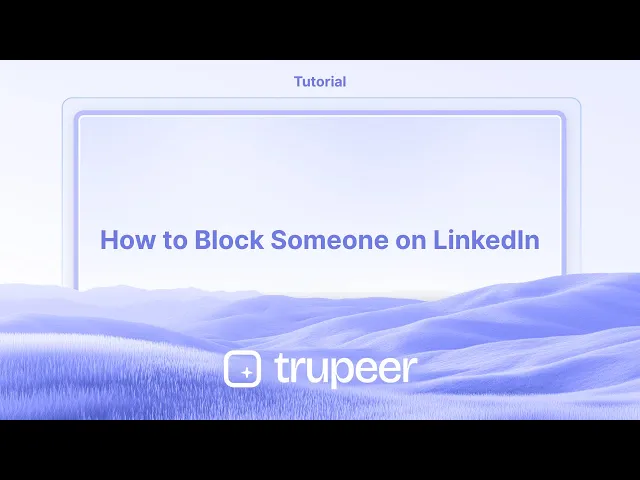
Hier is een gedetailleerde uiteenzetting:
Vind het Profiel: Ga naar het LinkedIn-profiel van de persoon die je wilt blokkeren.
Toegang tot de "Meer" opties: Op de profielpagina, zoek en klik op de "Meer" knop, die als drie stippen kan verschijnen.
Selecteer "Melden/Blokkeren": Kies in het vervolgkeuzemenu de optie "Melden/Blokkeren".
Bevestig Blokkeren: Er verschijnt een pop-up. Selecteer "Blokkeer [naam lid]" om je actie te bevestigen.
Blokkeren is Onmiddellijk: Het geblokkeerde lid kan je profiel niet meer zien of interactie met je hebben op LinkedIn.
Stapsgewijze Handleiding: Hoe iemand te blokkeren op LinkedIn
Stap 1
Begin met het navigeren naar het profiel van de persoon die je wilt blokkeren op LinkedIn.

Stap 2
Klik op de "Meer" optie.

Stap 3
Selecteer de optie Melden en Blokkeren,

Stap 4
Er verschijnt een pop-up met de optie Blokkeer [Naam van de Persoon]. Selecteer dit om verder te gaan met het blokkeren.
![A pop-up will appear displaying the Block [Person's Name] option. Select this to move forward with the blocking process.](https://framerusercontent.com/images/6Zk3XzAybR5VYHTwh8NA4SOxMJI.jpg?width=3008&height=1325)
Stap 5
Bevestig je actie door op de knop "Blokkeer" te klikken om de persoon succesvol te blokkeren op LinkedIn.

Pro Tips voor het Blokkeren van iemand op LinkedIn
Ga naar het Profiel van de Persoon
Open LinkedIn en zoek naar de persoon die je wilt blokkeren. Klik op hun naam om hun profiel te bekijken.Klik op de Meer Optie
Op hun profielpagina, klik op de "Meer" knop (meestal naast de Bericht knop).Selecteer de Blokkeer Optie
Kies in het vervolgkeuzemenu "Melden of blokkeren." Er verschijnt een pop-up met verdere opties.Bevestig de Blokkering
Klik op “Blokkeer [Naam van de Persoon]” en bevestig vervolgens je beslissing. Dit voorkomt dat ze je profiel kunnen zien of contact met je kunnen opnemen.Begrijp Wat Er Gebeurt
Eenmaal geblokkeerd, kan de persoon je profiel niet meer bekijken, je geen berichten sturen, of je activiteiten zien. Je zult ook van elkaars connecties worden verwijderd als je eerder verbonden was.
Veelvoorkomende Fouten en Hoe ze te Vermijden
Niet Ingelogd Zijn
Je moet ingelogd zijn op je LinkedIn-account om iemand te blokkeren. Zorg ervoor dat je bent ingelogd voordat je de procedure probeert.Per ongeluk Melden in plaats van Blokkeren
Bij het kiezen van “Melden of blokkeren,” wees voorzichtig om de juiste optie te selecteren. “Melden” is voor het melden van ongepaste inhoud, terwijl “Blokkeren” is om interactie te voorkomen.Verwachten van een Kennisgeving van de Blokkade
LinkedIn stelt de persoon niet op de hoogte wanneer je ze blokkeert. Als ze echter je profiel zoeken en het niet kunnen vinden, kunnen ze zich realiseren dat ze zijn geblokkeerd.Denken dat de Blokkade Permanent is
Je kunt iemand op elk moment deblokkeren door naar je privacy-instellingen te gaan, maar je moet 48 uur wachten om ze opnieuw te blokkeren.Vergeten dat Gemeenschappelijke Groepen Nog Bestaan
Een blokkade verwijdert iemand niet onmiddellijk uit gemeenschappelijke groepen of evenementen. Wees voorzichtig als je beiden in dezelfde LinkedIn-gemeenschap bent.
Veelgestelde Vragen over Blokkeren op LinkedIn
Weet de persoon dat ik ze op LinkedIn heb geblokkeerd?
Nee, LinkedIn stelt de persoon niet op de hoogte. Ze kunnen echter je profiel niet meer zien of interactie met je hebben.Kan ik iemand later deblokkeren?
Ja, ga naar Instellingen > Privacy > Blokkeren. Van daaruit kun je ze van je geblokkeerde lijst verwijderen.Hoeveel mensen kan ik op LinkedIn blokkeren?
Je kunt tot 1.400 mensen op LinkedIn blokkeren.Verwijdert blokkeren ze uit mijn connecties?
Ja, als je verbonden bent, zal het blokkeren van hen automatisch de connectie verwijderen.Kan een geblokkeerde persoon mijn opmerkingen of berichten in openbare groepen zien?
Nee, geblokkeerde gebruikers zullen je opmerkingen, likes of interacties op LinkedIn niet zien.Hoe maak ik een schermopname op Mac?
Om een schermopname te maken op een Mac, kun je Trupeer AI gebruiken. Hiermee kun je het volledige scherm vastleggen en biedt AI-mogelijkheden zoals het toevoegen van AI-avatars, voice-over, in- en uitzoomen in de video. Met de AI-videovertalingsfunctie van Trupeer kun je de video in meer dan 30 talen vertalen.Hoe voeg ik een AI-avatar toe aan een schermopname?
Om een AI-avatar toe te voegen aan een schermopname, moet je een AI-schermopname tool gebruiken. Trupeer AI is een AI-schermopname tool, die je helpt bij het maken van video's met meerdere avatars, en ook bij het creëren van je eigen avatar voor de video.Hoe maak ik een schermopname op Windows?
Om een schermopname te maken op Windows, kun je de ingebouwde Game Bar gebruiken (Windows + G) of een geavanceerde AI-tool zoals Trupeer AI voor meer geavanceerde functies zoals AI-avatars, voice-over, vertaling, enz.Hoe voeg ik een voice-over toe aan een video?
Om voice-over aan video's toe te voegen, download de trupeer AI chrome extensie. Eenmaal aangemeld, upload je je video met stem, kies de gewenste voice-over van trupeer en exporteer je bewerkte video.Hoe Zoom ik in op een schermopname?
Om in te zoomen tijdens een schermopname, gebruik de zoomeffecten in Trupeer AI, die je in staat stellen.
Here's a more detailed breakdown:
Find the Profile: Go to the LinkedIn profile of the person you wish to block.
Access the "More" Options: On the profile page, locate and click the "More" button, which may appear as three dots.
Select "Report/Block": From the dropdown menu, choose the "Report/Block" option.
Confirm Block: A pop-up will appear. Select "Block [member name]" to confirm your action.
Blocking is Immediate: The blocked member will no longer be able to see your profile or interact with you on LinkedIn.
Step-by-Step-Guide: How to Block Someone on LinkedIn
Step 1
Begin by navigating to the profile of the individual you wish to block on LinkedIn.

Step 2
Click on the "More" option.

Step 3
Select the option Report and Block,

Step 4
A pop-up will appear displaying the Block [Person's Name] option. Select this to move forward with the blocking process.
![A pop-up will appear displaying the Block [Person's Name] option. Select this to move forward with the blocking process.](https://framerusercontent.com/images/6Zk3XzAybR5VYHTwh8NA4SOxMJI.jpg?width=3008&height=1325)
Step 5
Finally, confirm your action by clicking on the "Block" button to successfully block the individual on LinkedIn.

Here's a more detailed breakdown:
Find the Profile: Go to the LinkedIn profile of the person you wish to block.
Access the "More" Options: On the profile page, locate and click the "More" button, which may appear as three dots.
Select "Report/Block": From the dropdown menu, choose the "Report/Block" option.
Confirm Block: A pop-up will appear. Select "Block [member name]" to confirm your action.
Blocking is Immediate: The blocked member will no longer be able to see your profile or interact with you on LinkedIn.
Step-by-Step-Guide: How to Block Someone on LinkedIn
Step 1
Begin by navigating to the profile of the individual you wish to block on LinkedIn.

Step 2
Click on the "More" option.

Step 3
Select the option Report and Block,

Step 4
A pop-up will appear displaying the Block [Person's Name] option. Select this to move forward with the blocking process.
![A pop-up will appear displaying the Block [Person's Name] option. Select this to move forward with the blocking process.](https://framerusercontent.com/images/6Zk3XzAybR5VYHTwh8NA4SOxMJI.jpg?width=3008&height=1325)
Step 5
Finally, confirm your action by clicking on the "Block" button to successfully block the individual on LinkedIn.

Start creating videos with our AI Video + Doc generator for free
Start creating videos with our AI Video + Doc generator for free
Start creating videos with our AI Video + Doc generator for free
Pro Tips for Blocking Someone on LinkedIn
Go to the Profile of the Person
Open LinkedIn and search for the person you want to block. Click on their name to view their profile.Click the More Option
On their profile page, click the "More" button (usually found next to the Message button).Select the Block Option
From the dropdown menu, choose "Report or block." A popup will appear with further options.Confirm the Block
Click “Block [Person's Name]” and then confirm your decision. This will prevent them from seeing your profile or contacting you.Understand What Happens
Once blocked, the person will no longer be able to view your profile, message you, or see your activity. You will also be removed from each other's connections if previously connected.
Common Pitfalls and How to Avoid Them
Not Being Logged In
You must be logged into your LinkedIn account to block someone. Make sure you’re signed in before attempting the process.Accidentally Reporting Instead of Blocking
When choosing “Report or block,” be careful to select the correct option. “Report” is for flagging inappropriate content, while “Block” is for preventing interaction.Expecting Notification of the Block
LinkedIn does not notify the person when you block them. However, if they search for your profile and can’t find it, they may realize they’ve been blocked.Thinking the Block Is Permanent
You can unblock someone at any time by going into your privacy settings, but you’ll need to wait 48 hours to re-block them.Forgetting That Mutual Groups Still Exist
Blocking someone doesn’t remove them from mutual groups or events immediately. Be mindful if you're both in the same LinkedIn community.
Pro Tips for Blocking Someone on LinkedIn
Go to the Profile of the Person
Open LinkedIn and search for the person you want to block. Click on their name to view their profile.Click the More Option
On their profile page, click the "More" button (usually found next to the Message button).Select the Block Option
From the dropdown menu, choose "Report or block." A popup will appear with further options.Confirm the Block
Click “Block [Person's Name]” and then confirm your decision. This will prevent them from seeing your profile or contacting you.Understand What Happens
Once blocked, the person will no longer be able to view your profile, message you, or see your activity. You will also be removed from each other's connections if previously connected.
Common Pitfalls and How to Avoid Them
Not Being Logged In
You must be logged into your LinkedIn account to block someone. Make sure you’re signed in before attempting the process.Accidentally Reporting Instead of Blocking
When choosing “Report or block,” be careful to select the correct option. “Report” is for flagging inappropriate content, while “Block” is for preventing interaction.Expecting Notification of the Block
LinkedIn does not notify the person when you block them. However, if they search for your profile and can’t find it, they may realize they’ve been blocked.Thinking the Block Is Permanent
You can unblock someone at any time by going into your privacy settings, but you’ll need to wait 48 hours to re-block them.Forgetting That Mutual Groups Still Exist
Blocking someone doesn’t remove them from mutual groups or events immediately. Be mindful if you're both in the same LinkedIn community.
Common FAQs About Blocking on LinkedIn
Will the person know I blocked them on LinkedIn?
No, LinkedIn does not notify the person. However, they won’t be able to see your profile or interact with you.Can I unblock someone later?
Yes, go to Settings > Privacy > Blocking. From there, you can remove them from your blocked list.How many people can I block on LinkedIn?
You can block up to 1,400 people on LinkedIn.Does blocking remove them from my connections?
Yes, if you're connected, blocking them will automatically remove the connection.Can a blocked person see my comments or posts in public groups?
No, blocked users won’t see your comments, likes, or interactions across LinkedIn.How to screen record on mac?
To screen record on a Mac, you can use Trupeer AI. It allows you to capture the entire screen and provides AI capabilities such as adding AI avatars, add voiceover, add zoom in and out in the video. With trupeer’s AI video translation feature, you can translate the video into 30+ languages.How to add an AI avatar to screen recording?
To add an AI avatar to a screen recording, you'll need to use an AI screen recording tool. Trupeer AI is an AI screen recording tool, which helps you create videos with multiple avatars, also helps you in creating your own avatar for the video.How to screen record on windows?
To screen record on Windows, you can use the built-in Game Bar (Windows + G) or advanced AI tool like Trupeer AI for more advanced features such as AI avatars, voiceover, translation etc.How to add voiceover to video?
To add voiceover to videos, download trupeer ai chrome extension. Once signed up, upload your video with voice, choose the desired voiceover from trupeer and export your edited video.How do I Zoom in on a screen recording?
To zoom in during a screen recording, use the zoom effects in Trupeer AI which allows you
People also ask
How to Share Your GitHub Profile
How to turn off LinkedIn showing profile views
How to Deactivate LinkedIn Account
How to Remove Open to Work from LinkedIn
Common FAQs About Blocking on LinkedIn
Will the person know I blocked them on LinkedIn?
No, LinkedIn does not notify the person. However, they won’t be able to see your profile or interact with you.Can I unblock someone later?
Yes, go to Settings > Privacy > Blocking. From there, you can remove them from your blocked list.How many people can I block on LinkedIn?
You can block up to 1,400 people on LinkedIn.Does blocking remove them from my connections?
Yes, if you're connected, blocking them will automatically remove the connection.Can a blocked person see my comments or posts in public groups?
No, blocked users won’t see your comments, likes, or interactions across LinkedIn.How to screen record on mac?
To screen record on a Mac, you can use Trupeer AI. It allows you to capture the entire screen and provides AI capabilities such as adding AI avatars, add voiceover, add zoom in and out in the video. With trupeer’s AI video translation feature, you can translate the video into 30+ languages.How to add an AI avatar to screen recording?
To add an AI avatar to a screen recording, you'll need to use an AI screen recording tool. Trupeer AI is an AI screen recording tool, which helps you create videos with multiple avatars, also helps you in creating your own avatar for the video.How to screen record on windows?
To screen record on Windows, you can use the built-in Game Bar (Windows + G) or advanced AI tool like Trupeer AI for more advanced features such as AI avatars, voiceover, translation etc.How to add voiceover to video?
To add voiceover to videos, download trupeer ai chrome extension. Once signed up, upload your video with voice, choose the desired voiceover from trupeer and export your edited video.How do I Zoom in on a screen recording?
To zoom in during a screen recording, use the zoom effects in Trupeer AI which allows you
People also ask
How to Share Your GitHub Profile
How to turn off LinkedIn showing profile views
How to Deactivate LinkedIn Account
How to Remove Open to Work from LinkedIn

Directe AI-productvideo's en documenten van ruwe screenopnamen
Experience the new & faster way of creating product videos.
Instant AI Product Videos and Docs from Rough Screen Recordings.
Experience the new & faster way of creating product videos.
Instant AI Product Videos and Docs from Rough Screen Recordings.
Experience the new & faster way of creating product videos.
Instant AI Product Videos and Docs from Rough Screen Recordings.
Maak geweldige demo's en documentatie in 2 minuten
Maak geweldige demo's en documentatie in 2 minuten


